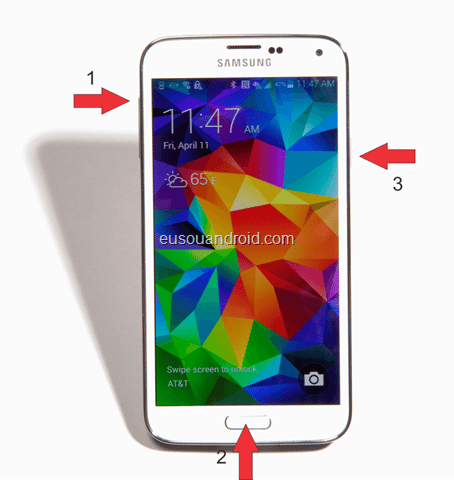Este artigo irá guiá-lo sobre Como ativar / instalar a recuperação TWRP com segurança usando o Odin. Você só precisa do arquivo de recuperação TWRP certo para o seu dispositivo, então o processo é muito simples e fácil. O processo é o mesmo para todos os dispositivos Samsung. siga o guia passo a passo para o Recuperação de Flash TWRP com segurança em dispositivos Samsung usando Odin.
Você precisa ter uma recuperação personalizada (TWRP) para instalar ROMs de terceiros, kernels e, o mais importante, para fazer root do seu dispositivo instalando o SuperSu.So, se você deseja executar qualquer uma das tarefas mencionadas no seu dispositivo, você precisa ter recuperação TWRP.
Se você estiver usando qualquer dispositivo Android da Samsung, então você provavelmente saberá sobre a ferramenta de flash de Odin. Odin é uma ferramenta de flash de ROM baseada no Windows da Samsung para smartphones e tablets Samsung, que é usada para fazer o flash de ROMs personalizadas, atualizações oficiais da OTA, kernels e outros semelhantes arquivos manualmente em dispositivos Samsung. Se você forçar o seu telefone Android da Samsung, então isso é necessário. Você pode destravar o seu telefone, desbloquear o carregador de inicialização, desencadear root , atualizar, retornar à ROM de estoque
Nós vamos compartilhar o guia passo a passo completo sobre como instalar a recuperação TWRP em dispositivos Samsung usando Odin. Isso vai ser o mesmo para todos os dispositivos Samsung. Mas você precisa ter o arquivo de recuperação TWRP certo para o seu dispositivo.
Guia passo-a-passo completo para instalar a recuperação TWRP em qualquer dispositivo Samsung usando o Odin 3.10.6
Pré requisitos:
- Certifique-se de que seu dispositivo tenha mais de 50% de suco
- Bootloader deve ser desbloqueado
- Certifique-se de que os drivers USB da Samsung estão instalados no seu PC Baixe drivers USB da Samsung no Windows ou no Mac (Importante)
Downloads
- Antes de tudo, leia cuidadosamente a Seção pré-requisito.
- Agora, baixe o último arquivo Odin da seção de download acima
- Após o download, Descompacte o arquivo Odd xxx .zip mais recente
- Agora execute Odin3 vxxx.exe arquivo dos arquivos extraídos em seu PC. (Baixe o último odin, descompacte e execute)
- Certifique-se de que você baixou o arquivo .tar da versão TWrP, o dispositivo Odin, compatível com seu dispositivo. (Importante)
(Se aplicável) Ativar Desbloqueio OEM: (Ativar Desbloqueio OEM “recurso Somente para dispositivos Galaxy Note 5 e Galaxy S6 edge +)
- Vá para Configurações »Sobre o telefone» e toque em “Número de compilação” sete vezes para ativar “Opções do desenvolvedor”.
- Volte para a página principal das Configurações, vá até a parte inferior e selecione “Opções do desenvolvedor” a partir daí.
- Em Opções do desenvolvedor, procure a caixa de seleção “Ativar desbloqueio do OEM” / alternar e verifique se você está checando ou ligue-o.
Agora, inicialize seu dispositivo Android da Samsung no modo de download. Faça assim, siga as etapas abaixo
- Desligue o dispositivo.
- Mantenha pressionados os botões “Home + Power + Volume down” por alguns segundos até ver uma tela de aviso.
- Pressione Volume para cima na tela de aviso para aceitá-lo e inicializar no modo de download.
- Quando o dispositivo estiver no modo de download, conecte-o ao PC com um cabo USB. O Odin detectará automaticamente o dispositivo e mostrará uma mensagem “Adicionada !!”. Caso não seja, seu dispositivo não está conectado corretamente
Agora, clique na guia AP na janela Odin e selecione o arquivo .tar da recuperação TWRP que você baixou para o seu dispositivo.

Uma vez que tenha terminado com sucesso, uma mensagem de passagem na tela Odin aparecerá
Seu dispositivo será reinicializado automaticamente quando o Odin terminar de instalar. Agora você pode desconectar seu dispositivo.
Feito!!! TWRP agora está instalado no seu dispositivo
- Primeiro, desligue o dispositivo.
- Em seguida, pressione e mantenha pressionados os botões “Home + Power + Volume Up” por alguns segundos e, assim que você ver o logotipo do seu dispositivo na tela, solte três botões completamente.
- Seu dispositivo iniciará a recuperação do TWRP